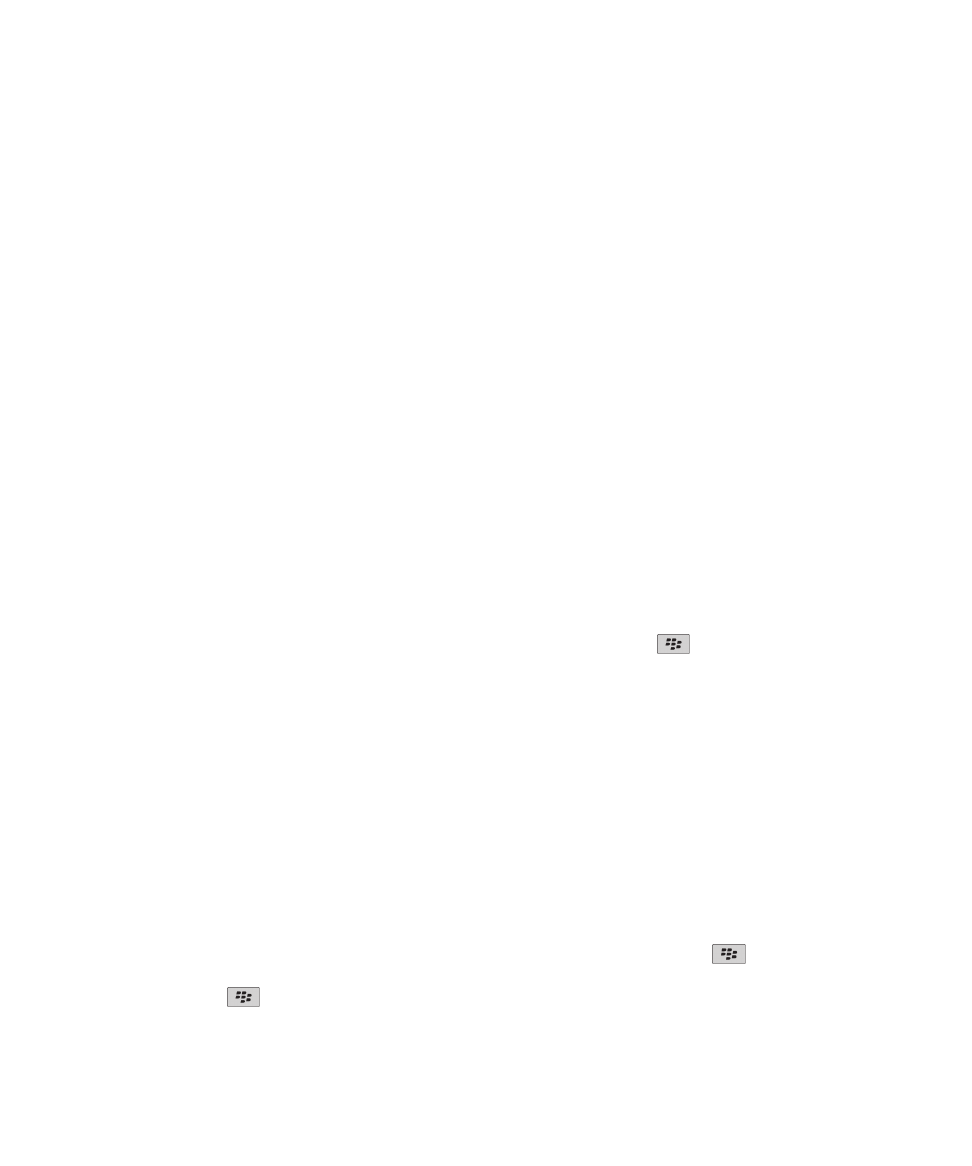
Alapszintű fájlinformációk
Fájlok és mellékletek
A mellékleteket megtekintheti és letöltheti, majd a BlackBerry® készülék memóriájába vagy egy médiakártyára
mentheti. Ha e-mail fiókja olyan BlackBerry® Enterprise Server kiszolgálót használ, amely támogatja a vállalati
hálózaton tárolt fájlok elérését, megtekintheti a vállalati hálózaton található fájlokat, és a készülékére mentheti
azokat, vagy letöltés nélkül közvetlenül e-mail üzenetekhez csatolhatja a fájlokat. A fájlkezelő alkalmazás
használatával megtekintheti a készülékre mentett összes fájlt tartalmazó listát. Arra is lehetősége van, hogy
készülékéről átnevezze, áthelyezze vagy törölje a vállalati hálózaton található fájlokat.
A letöltött mellékletek vagy fájlok módosításához külső cég által gyártott szerkesztőprogramokat (például Documents
To Go®) használhat, melyeket a BlackBerry készülékeken való használatra terveztek.
Fájl vagy melléklet megnyitása
A feladat végrehajtásához az e-mail fióknak a funkciót támogató BlackBerry® Internet Service vagy BlackBerry®
Enterprise Server rendszert kell használnia. További tájékoztatásért forduljon a vezeték nélküli szolgáltatóhoz vagy a
rendszergazdához.
1. A üzenetben, az értekezleti meghívón vagy naptárbejegyzésen nyomja meg a
gombot.
2. Szükség esetén kattintson a Melléklet adatainak lekérése gombra.
3. Kattintson a Melléklet megnyitása gombra.
4. A Mellékletek képernyőn kattintson egy mellékletre, ha szükséges.
5. Válasszon ki egy beállítást a párbeszédpanelen, ha szükséges.
Kapcsolódó tájékoztatás
Nem tudom bekapcsolni a körözvényadást, 118
Fájl vagy melléklet mentése
A feladat végrehajtásához az e-mail fióknak a funkciót támogató BlackBerry® Internet Service vagy BlackBerry®
Enterprise Server rendszert kell használnia. További tájékoztatásért forduljon a vezeték nélküli szolgáltatóhoz vagy a
rendszergazdához.
1. Üzenetben, naptárbejegyzésben vagy weblapon végezze el a következő műveletek egyikét:
• Ha csak egy melléklet van az üzenetben vagy naptárbejegyzésben, nyomja meg a
gombot.
• Amennyiben az üzenethez vagy naptári bejegyzéshez több melléklet van csatolva, jelöljön ki egy mellékletet.
Nyomja meg a
gombot.
Felhasználói útmutató
Fájlok
121
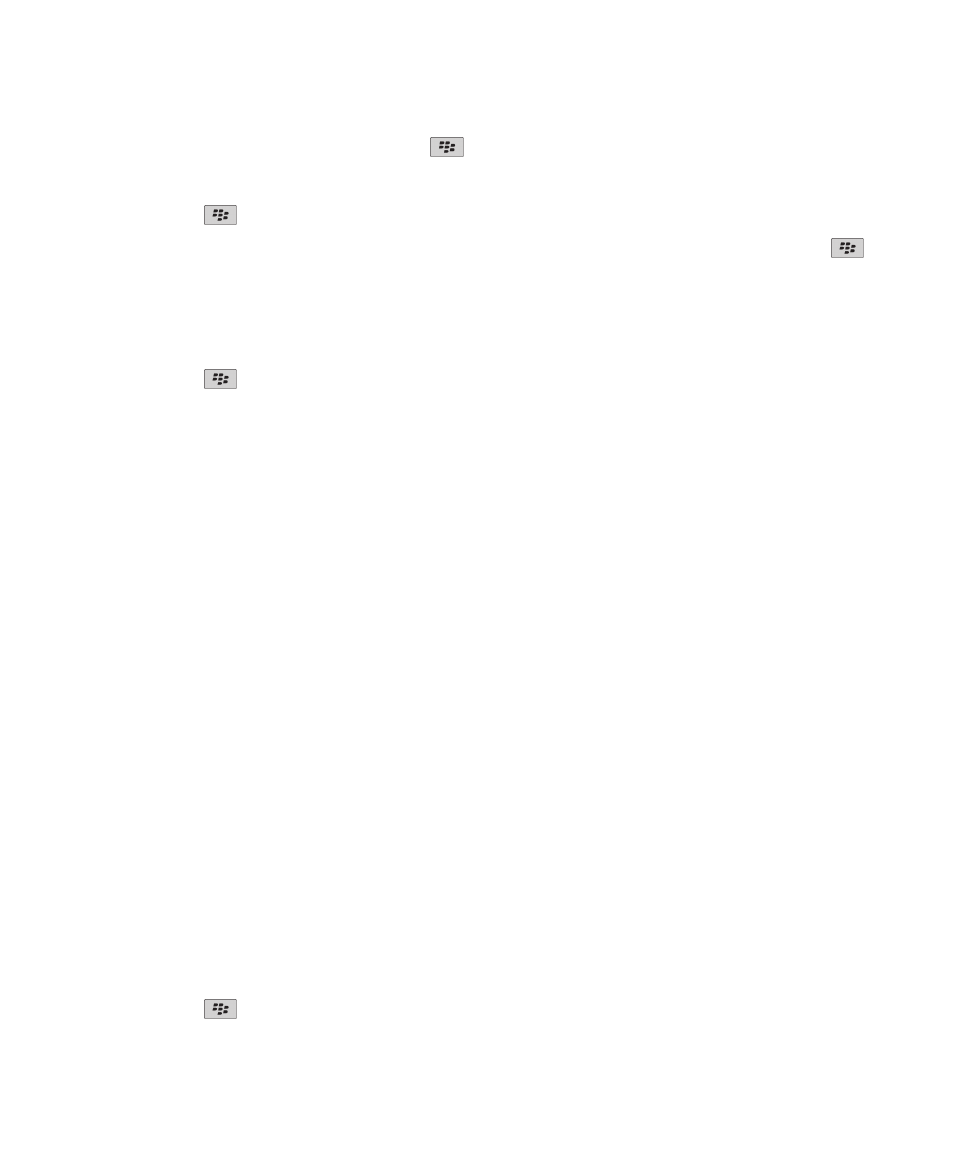
• Ha weboldalról tölti le a fájlt, nyomja meg a
gombot.
2. Kattintson a Melléklet letöltése vagy a Fájl letöltése lehetőségre.
3. Jelölje ki a mappát, amelybe a fájlt vagy mellékletet menteni kívánja.
4. Nyomja meg a
gombot > Kijelölés itt.
A melléklet letöltésének leállításához jelölje ki az üzenetben a letöltés alatt álló mellékletet. Nyomja meg a
gombot > Letöltés megszakítása.
A készülékre mentett fájl keresése
1. A kezdőképernyőn kattintson a Média ikonra.
2. Nyomja meg a
gombot > Tallózás.
3. Lépjen a fájlhoz.
A megtekintéshez kattintson a fájlra. A fájl típusától függően előfordulhat, hogy a fájl nem az eredeti formátumában
jelenik meg.
Kapcsolódó tájékoztatás
Fájlok és mellékletek, 97
A vállalati hálózatra mentett fájl keresése, 122
A vállalati hálózatra mentett fájl keresése
A feladat végrehajtásához a munkahelyi e-mail fióknak a funkciót támogató BlackBerry® Enterprise Server rendszert
kell használnia. További tájékoztatásért forduljon a rendszergazdához.
1. A kezdőképernyőn vagy egy mappában kattintson a Fájlok ikonra.
2. Írja be a fájl elérési útját az Ugrás mezőbe.
3. Ha szükséges, írja be a vállalati hálózathoz való kapcsolódáshoz használt hitelesítő adatokat.
A megnyitáshoz kattintson a fájlra. A fájl típusától függően előfordulhat, hogy a fájl nem az eredeti formátumában
jelenik meg.
Kapcsolódó tájékoztatás
Fájlok és mellékletek, 97
A készülékre mentett fájl keresése, 122
Fájl mentése a vállalati hálózatból a készülékére
A feladat végrehajtásához a munkahelyi e-mail fióknak a funkciót támogató BlackBerry® Enterprise Server rendszert
kell használnia. További tájékoztatásért forduljon a rendszergazdához.
Ha a vállalati hálózatból a BlackBerry készülékre ment egy fájlt, a fájlt a rendszer az eredeti formátumában menti.
1. A kezdőképernyőn vagy egy mappában kattintson a Fájlok ikonra.
2. Keressen egy fájlt, és jelölje ki.
3. Nyomja meg a
gombot > Másolás.
Felhasználói útmutató
Fájlok
122
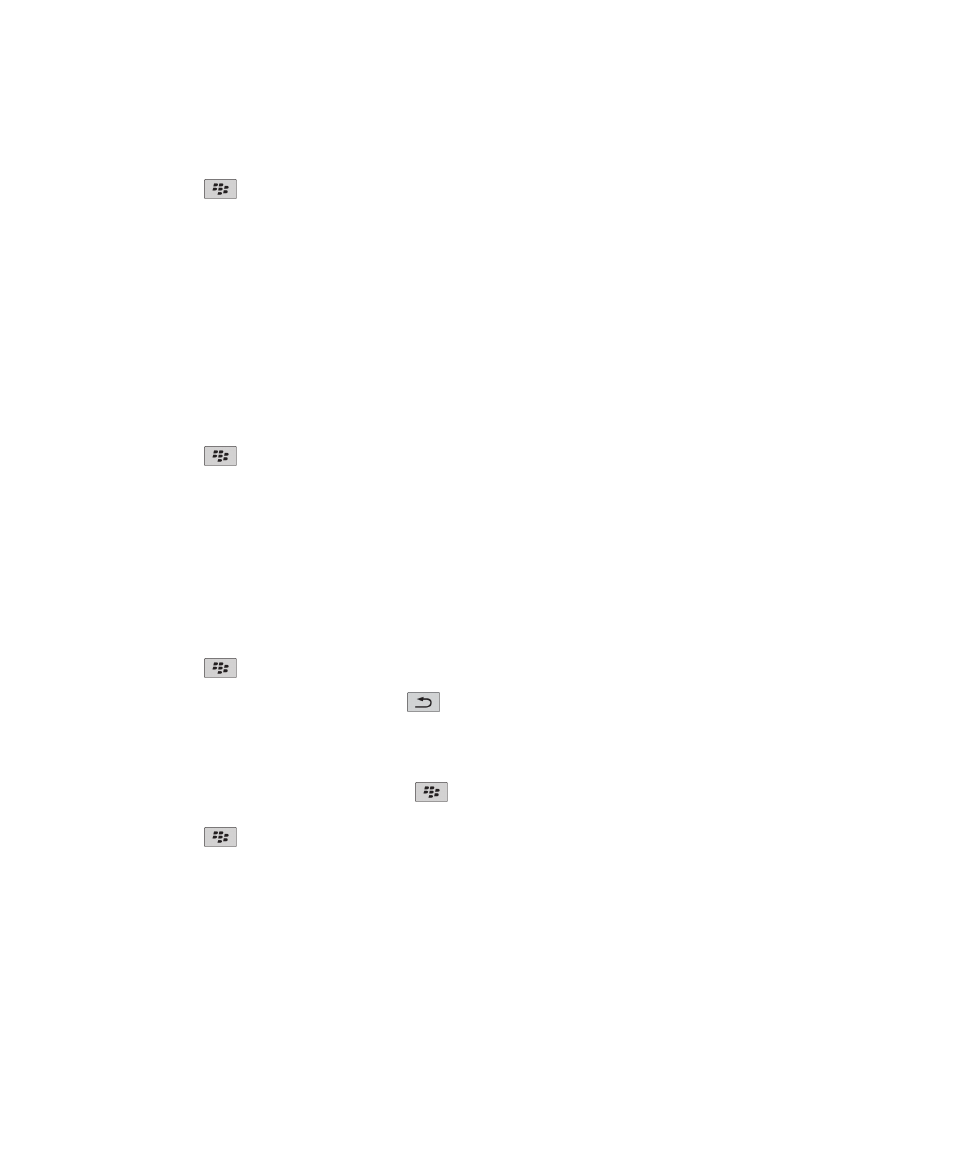
4. Lépjen a megfelelő helyhez.
5. Kattintson egy mappára.
6. Nyomja meg a
gombot > Beillesztés.
Kapcsolódó tájékoztatás
A vállalati hálózatra mentett fájl keresése, 122
Fájl küldése mellékletként, 99
Fájl küldése mellékletként
A feladat végrehajtásához az e-mail fióknak a funkciót támogató BlackBerry® Internet Service vagy BlackBerry®
Enterprise Server rendszert kell használnia. További tájékoztatásért forduljon a vezeték nélküli szolgáltatóhoz vagy a
rendszergazdához.
1. A kezdőképernyőn vagy egy mappában kattintson a Média vagy a Fájlok ikonra.
2. Keressen egy fájlt, és jelölje ki.
3. Nyomja meg a
gombot, majd a Küldés elemet.
4. Kattintson az üzenettípusra.
Kapcsolódó tájékoztatás
Nem tudok fájlt csatolni szöveges üzenethez, 119
Fájlban vagy mellékletben kapott hivatkozás megnyitása
Néhány fájl beágyazott tartalomhoz vezető hivatkozásokat tartalmazhat, pl. táblázatok, képek, lábjegyzetek,
szövegdobozok vagy megjegyzések.
1. Jelöljön ki egy hivatkozást a fájlban.
2. Nyomja meg a
gombot, majd válassza a Hivatkozás lekérése vagy a Lekérés elemet.
A fájlhoz történő visszatéréshez nyomja meg a
gombot.
Fájl vagy melléklet betűtípusának beállítása
1. A fájlban, illetve mellékletben nyomja meg a
gombot, majd a Beállítások elemet.
2. Módosítsa a betűtípus mezőket.
3. Nyomja meg a
> Mentés gombot.
Felhasználói útmutató
Fájlok
123